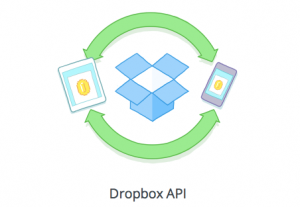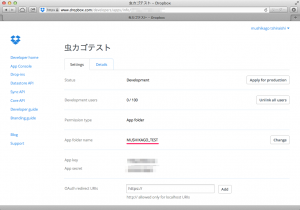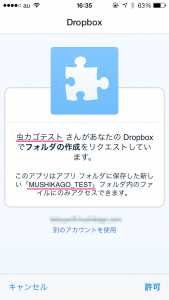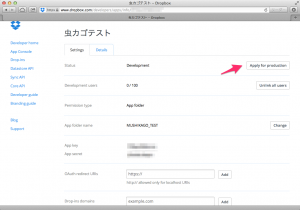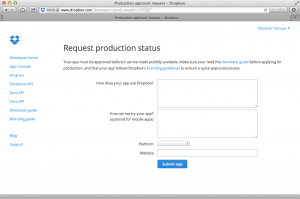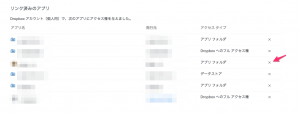Dropbox API Appの開発者になる手順をメモしておきます。非常に簡単な手続きですが、スクリーンショット付きで残しておきます。例として、エンドユーザのDropbox全体のデータを扱うのではなく、自分のアプリで作成したデータをDropboxに保管するストレージのみを利用するDropbox API appを用意してみます。
基本的にDropbox APIの利用条件に同意すれば誰でもDropbox API Appを作る事ができます。
- Dropbox開発者サイト「https://www.dropbox.com/developers」を開き、「App Console」を選んでください。
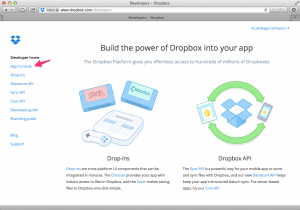
- Dropbox APIの利用条件に同意するチェックを入れて「Submit」します。
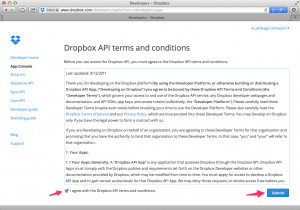
- 初めて開発者登録した場合は、すぐに最初のアプリを作る画面になりますが、過去に一度でもアプリを作った事があるなら、App Consoleにはアプリの一覧が出ます。その場合は「Create App」を押して新規のアプリを作成しましょう。
- この例では、Dropbox APIを使ってアプリのデータをDropboxに保管するものを作るので「Dropbox API app」を選んで、「Files and datastores」を選び、「Yes – My app only needs access to files it creates」を選択します。
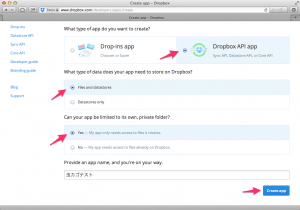
アプリの名称もここでつけます。日本語でもかまいませんが、この名称はDropbox全体で一意の名称のようで「テスト」などすでに存在するものはつけられないようです。また、この名称はアプリを認証する際にエンドユーザに対して表示される名称となります。
- これでDropbox APIを利用するのに必要な「App key」と「App secret」を入手できました。注意点として「Development users」がデフォルトで「Only you」になっている事です。これはエンドユーザとしてテストする際に、自分のアカウントでのみ認証できる状態です。開発段階で複数のテスターでテストしたいときは、「Enable additional users」をクリックします。
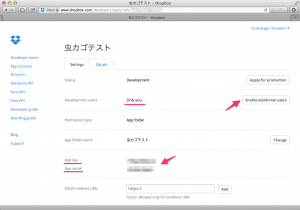
- 100人までのテスターを認証できる状態になりました。
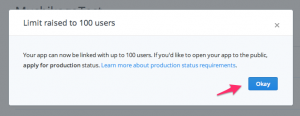
- アプリのデータを保管するディレクトリの名称を変更する事もできます。
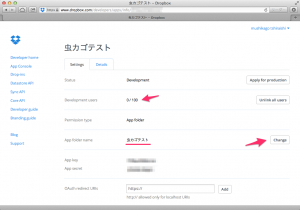
- 「Details」タブでアプリの詳細を設定しておきましょう。後からアプリ名を変更する事もできます。アイコンも設定可能です。アイコンはDropbox内から選択するという変な仕様ですね。「Save changes」を押して反映させます。
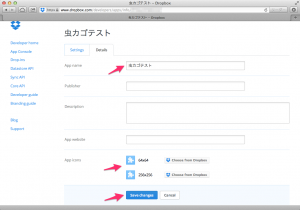
以上、簡単な登録でDropbox APIを利用したアプリが作れるようになりました。
「Dropbox API app」>「Files and datastores」>「My app only needs access to files it creates」を選択して作ったアプリは、各エンドユーザの「Dropbox/アプリ/{App folder name}」フォルダ以下にデータを保管したり取得したりできます。
公開の準備ができたら、「Apply for production」を押して、
アプリ内でどのようにDropboxを利用するのかという説明などを書いて、アプリ申請に出すという流れになります。
ちなみに、エンドユーザがインストールしたDropbox API appをアンインストールしたい場合は、パソコンのブラウザからDropboxのサイトを開き、ログインし、右上のメニューから「設定>セキュリティ>リンク済みのアプリ」を表示し、バツボタンを押す事でアンインストールできます。
東京造形大学卒業後、マクロメディア(現アドビ システムズ)に入社。Quality AssuranceやテクニカルサポートマネージャーとしてFlash、DreamweaverなどのWeb製品を担当。独立後、2007年に虫カゴデザインスタジオ株式会社を設立。2021年東京三鷹を拠点に。最近は、CakePHP、Laravel、Unity、ZBrush、Modo、Adobe Substance 3D、Adobe Firefly、Xcode、Firebaseにフォーカスしています。モバイルアプリ開発情報を主としたブログ「MUSHIKAGO APPS MEMO」の中の人。